好きなフォントをマイクラで使える! 「Minecraft FontGen」で色々な文字を自分好みにしよう
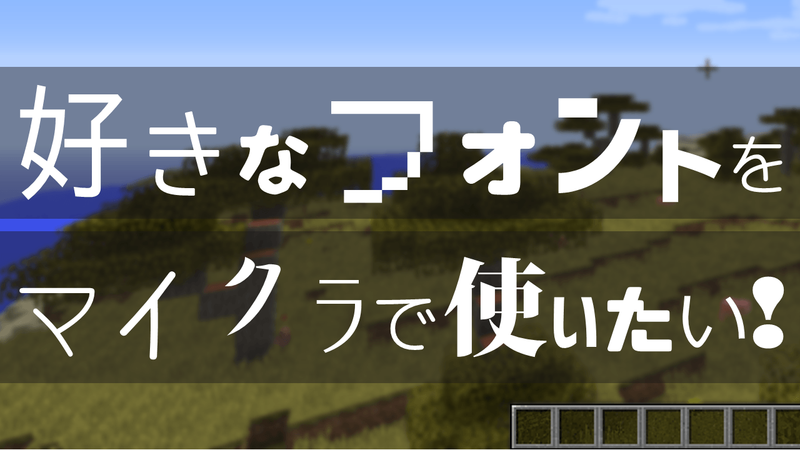
マイクラの日本語の文字に不満を感じたことはありませんか?
もっと滑らかに、綺麗なフォントでマイクラを遊びたいですよね。
そこで活躍するのが、Tsoftさん制作のツール「Minecraft FontGen」です。
このツールでは、自分の好きなフォントをマイクラ用に変換できます。
好きなフリーフォントや高品質なフォントで、快適にマイクラをプレイしましょう。
「Minecraft FontGen」の主な機能
Minecraftのデフォルトのフォント、ザラザラしてて見づらいと思いませんか?
フォントを自由に変更できたらなぁ…..
そこで、Tsoftさん制作の「Minecraft FontGen」を使いましょう。

(スクショの使用フォントは「Rounded Mgen+ 1m midium」です。)
このツールを使えば、あなたが持っている好きなフォントをマイクラ用に変換できます。
ネットにいくらでもあるフリーフォントも使えるので、自分好みnapoanが遊べます。
好きなフリーフォントを探そう
まずは、マイクラで使うフォントを決めないといけませんね。
PCに入っている「MSゴシック」などでもいいのですが、それでは味が無いですね…
そこで、私のおすすめのフリーフォントをご紹介します。
今回使うのは、自家製フォント工房さんの「Rounded Mgen+ 1m」です。
ダウンロードしたファイルを7-zipで展開してインストールして下さい。
 実はこのフォント、このブログのロゴにも使わさせて頂いてます。
実はこのフォント、このブログのロゴにも使わさせて頂いてます。
ふんわりやわらかな雰囲気が最高のフォントです。
他にもフリーフォントを手に入れたい! という方は、コリスさんなどの紹介記事を読むことをお勧めします。
他に私のおすすめは「やさしさゴシック」「ほのか明朝」「スマートフォントUI」です。
※フリーフォントをダウンロードする際は、利用規約をよく読んでからダウンロードしましょう。
有料のフォントを無断配布している悪質なサイトも存在します。配布元が正しいかなども確認しましょう。
「Minecraft FontGen」のダウンロードと使い方
それでは、便利ツール「Minecraft FontGen」をダウンロードして使ってみましょう。
ダウンロードしたzipを展開して、中にある「Minecraft FontGen.exe」を実行します。

まず使いたいフォントを選びましょう。
今回例として使用するフォントは結構下の方にあるはずです。

次に、文字の大きさと上下位置(ベースライン)を変更します。
数値を変えても、「設定適用」ボタンを押さないとプレビューは更新されません。
プレビューの赤い枠は、マイクラで見える範囲です。ここに収まるように調整しましょう。

最後に、生成されるファイルを保存する場所を設定し、「実行」を押しましょう。

するとzipファイルが出てきました。
次のステップで、これをマイクラに導入しましょう。
生成したフォントの導入方法
それでは、フォントをマイクラに導入する方法を解説します。
まずはフリーソフト「7-zip」を用意しましょう。
そして、あらかじめバニラのProfileを用意しておきましょう。
Forgeとかが入っているフォルダはダメです。バニラにしか上手く導入できません。
(新しいProfileの作り方については、こちらの記事に方法をまとめています。)
.minecraft > versions > 1.8(1.7)……といったフォルダがあるので、そこを7-zipで開きます。
さらに、「バージョン名.jar」のjarファイルをダブルクリックして開いておきます。

同時進行で、生成したフォントのzipを展開しておきます。
中から「assets」というフォルダが出てくるはずです。

次に、展開して出てきた「assets」フォルダを、7-zipで開いているjarの中にブチ込みます。

最後に、必ず「META-INF」フォルダを削除して下さい。
これを忘れるとクラッシュします。

[2/27追記]一番大事な部分を説明し忘れていました。
フォントを導入したProfileの「Edit Profile」を開き、「JVM Arguments」にチェックを入れます。
そして半角スペースを開け、「-Dfml.ignorePatchDiscrepancies=true」を追記して下さい。
それから「Save Profile」を押します。

やわらかなフォントが適用されましたね。
もし戻したい場合は、7-zipでもう一度jarを開いて「assets」を削除すれば大丈夫です。
などのご要望、コメントで待ってます。
5件のコメント
-
とうふ2016年1月14日これってリソースパックとして入れちゃダメなんですか?
-
HantoPlus2016年3月29日大丈夫ですよ
-
でっていう205@ゆっくり実況者(無名)2016年6月6日リソースパックとして入れればModとも競合しないのでその方法を紹介してはどうでしょうか
-
RYOTA GAMER2017年3月26日Optifineでもだめってことですか?(font適応)
-
でんでん (Minecraft ID:denden0816)2017年3月29日したみて

